สร้าง GIF แบบวนซ้ำอย่างรวดเร็วบนรูปภาพหรือวิดีโอหลายรายการพร้อมขั้นตอนโดยละเอียด
ต้องสร้างไม่สิ้นสุด วง GIF ของตัวเอง? คุณสามารถทำได้ง่ายๆ ด้วยตัวแก้ไข GIF ที่มีอยู่ในตลาด แต่วันนี้ เราจะมาแนะนำให้คุณรู้จักกับ looper ที่ดีที่สุดที่คุณสามารถใช้สร้าง GIF แบบซ้ำๆ ได้ในทันที ดังนั้น เพื่อไม่ให้เป็นการเสียเวลา เรามาเจาะลึกข้อมูลโดยละเอียดด้านล่างและเรียนรู้วิธีดำเนินการกัน

ส่วนที่ 1 GIF คืออะไรและทำไมคุณต้องวนซ้ำ
ก่อนสร้างลูป GIF ที่สมบูรณ์แบบ เรามาทำความรู้จักกับการวนซ้ำระหว่างทางและเหตุผลที่เราจำเป็นต้องวนรอบ GIF กันก่อน อาจใช้เวลาน้อยกว่าหนึ่งหรือสองนาที ขึ้นอยู่กับความเร็วในการอ่านของคุณ อย่างไรก็ตาม นี่ไม่ใช่การแข่งขัน ดังนั้นคุณสามารถใช้เวลาอ่านสิ่งนี้เพื่อให้มีแนวคิดใหม่ ๆ เกี่ยวกับการวนซ้ำ
GIF คือชุดภาพเคลื่อนไหว ใช่ คุณอ่านถูกต้องแล้ว GIF ไม่ใช่ซีรีส์วิดีโอ แต่เป็นรูปภาพ รูปแบบนี้คล้ายกับหนังสือพลิกที่เราเคยทำ แต่เป็นดิจิทัล ยิ่งไปกว่านั้น GIF แรกไม่ใช่การวนซ้ำ ซึ่งหมายความว่าสามารถเล่นได้เหมือนวิดีโอทั่วไป แต่ไม่มีเสียง แต่วันนี้ คุณสามารถสร้างลูปด้วยเครื่องมือต่างๆ ได้ เช่น FVC Video Converter Ultimate.
จุดประสงค์ของการสร้างลูปคือการสร้าง GIF แบบ non-stop ซึ่งหมายความว่าคุณไม่จำเป็นต้องคลิกซ้ำเพื่อเล่นซ้ำ นอกจากนี้ การดู GIF แบบวนซ้ำเป็นเรื่องสนุก และตอนนี้การวนซ้ำกลายเป็นเทรนด์มากขึ้น เมื่อคุณมีไอเดียแล้วว่าทำไมคุณจึงต้องวนซ้ำ ก็ถึงเวลาสร้าง GIF แบบวนซ้ำด้วยโปรแกรมแก้ไขที่ดีที่สุดที่คุณสามารถใช้ได้บน Windows และ Mac
ส่วนที่ 2 วิธีการสร้าง Loop GIF บน Windows และ Mac ด้วยโปรแกรมสร้าง GIF Looper ที่ดีที่สุด
บางทีก็สงสัยว่าทำไมเราถึงเลือก FVC Video Converter Ultimate เพื่อสร้างลูป GIF ที่ไม่มีที่สิ้นสุด มีเหตุผลหลายประการที่เครื่องมือนี้เป็นเครื่องมือที่ดีที่สุดสำหรับงาน ลองดูที่มัน ก่อนอื่น เครื่องมือนี้สามารถแก้ไขไฟล์สื่อปกติของคุณให้เป็นไฟล์วนซ้ำแบบไม่หยุดหย่อนภายในไม่กี่คลิก ไม่ว่าจะเป็นรูปภาพหรือวิดีโอ ไม่เพียงเท่านั้น แต่คุณยังสามารถทำให้ GIF ของคุณดูดีขึ้นได้ด้วยเอฟเฟ็กต์ที่มีให้ที่นี่
ต้องการมากขึ้น? ด้วยวิธีนี้ คุณสามารถแทรกหลายไฟล์และแปลงเป็น GIF ได้โดยไม่มีข้อจำกัด เครื่องมือไม่น่ารักเหรอ? เพื่อช่วยคุณในการเดินทางแบบวนซ้ำ คุณสามารถอ่านขั้นตอนต่อไปนี้ด้านล่างที่เกี่ยวข้องกับการวนลูป GIF ของคุณกับรูปภาพหรือวิดีโอ แต่ก่อนหน้านั้น ให้คลิกปุ่มดาวน์โหลดด้านล่าง ติดตั้งทันที แล้วเปิดใช้ ทำตามวิธีการวนซ้ำที่ประสบความสำเร็จที่คุณต้องการด้านล่าง
ดาวน์โหลดฟรีสำหรับ Windows 7 หรือใหม่กว่าดาวน์โหลดอย่างปลอดภัย
ดาวน์โหลดฟรีสำหรับ MacOS 10.7 หรือใหม่กว่าดาวน์โหลดอย่างปลอดภัย
วิธีที่ 1 เปลี่ยนรูปภาพและวิดีโอหลายรายการของคุณให้เป็น GIF แบบวนซ้ำด้วย GIF Loop Maker ที่ดีที่สุด
MV เป็นเครื่องมือสร้าง GIF ที่ดีที่สุดที่คุณสามารถใช้ได้ในเครื่องมือนี้โดยใช้หลายภาพ ด้วยความช่วยเหลือของคุณสมบัตินี้ คุณสามารถทำให้ภาพนิ่งของคุณมีชีวิต ด้านล่างนี้คือขั้นตอนง่าย ๆ ในการทำให้รูปภาพของคุณเป็นวง
ขั้นตอนที่ 1. เมื่อคุณเปิดเครื่องมือแล้ว ให้คลิก MV ที่แท็บที่นำเสนอข้างต้น
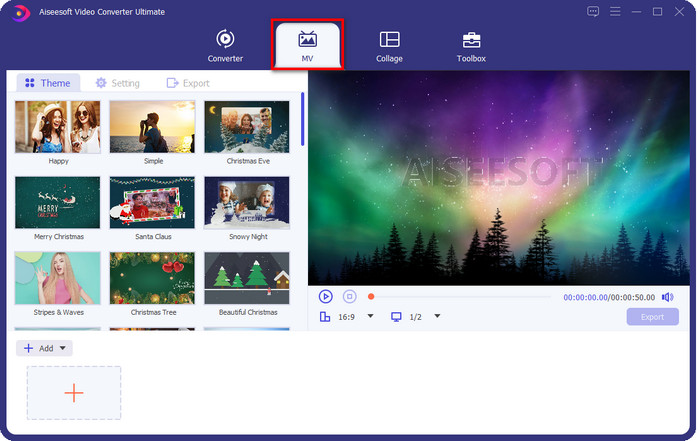
ขั้นตอนที่ 2. คุณสามารถเพิ่มรูปภาพ เช่น JPG, PNG, GIF, SVG, WebP และอื่นๆ โดยคลิกปุ่ม + หลังจากนั้นโฟลเดอร์เดสก์ท็อปจะแสดงตำแหน่งที่คุณสามารถเรียกดูภาพที่คุณต้องการและกด เปิด. สำหรับข้อมูลเพิ่มเติม คุณสามารถเพิ่มรูปภาพได้ไม่จำกัด แต่อย่าลืมว่าขนาดของ GIF แบบวนซ้ำจะใหญ่กว่า
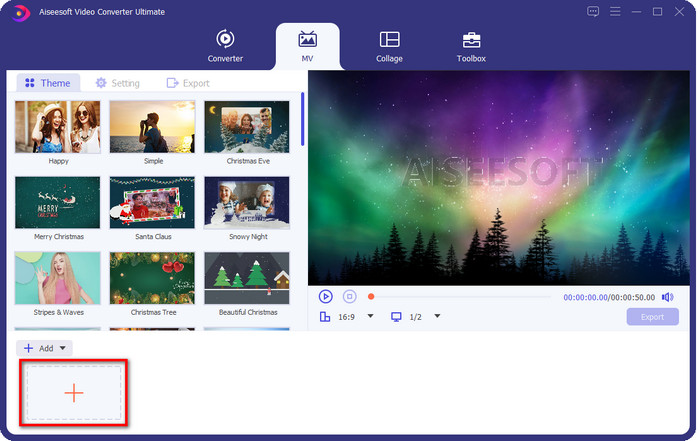
ขั้นตอนที่ 3. ถัดไป คุณสามารถเพิ่มเอฟเฟกต์บน GIF ของคุณที่อยู่ภายใต้ ธีม. ทดสอบเพื่อทำให้รูปภาพ GIF ของคุณดูน่าทึ่ง จำไว้ว่า คุณต้องดาวน์โหลดธีมอื่นๆ เนื่องจากยังไม่ได้รับ และคุณจะต้องซื้อเครื่องมือเพื่อเข้าถึงธีมนั้น
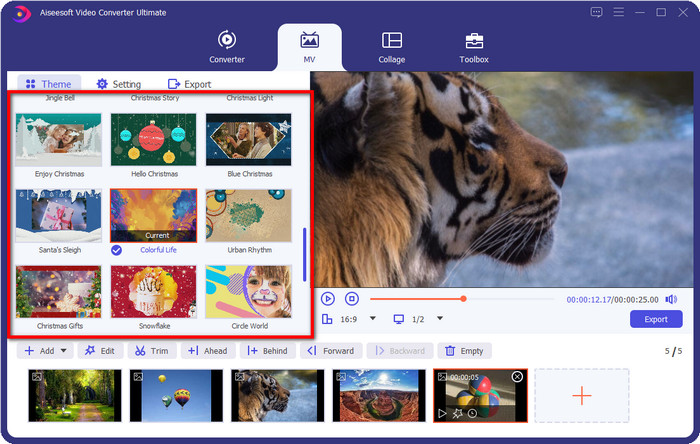
ขั้นตอนที่ 4. คลิก ส่งออก บนแท็บ ให้ทำเครื่องหมายที่ช่องใต้ ห่วงนิเมชั่น, และกด เริ่มการส่งออก. ด้วยเหตุนี้ คุณจึงมีภาพวนซ้ำที่ดีที่สุดบน GIF ของคุณ
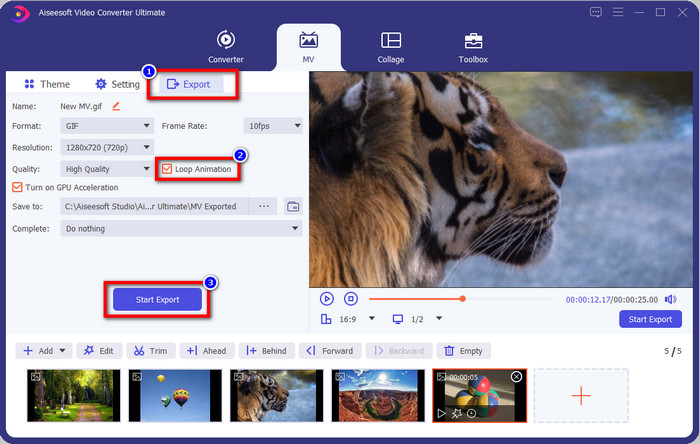
วิธีที่ 2 สร้าง GIF Loop ที่ยอดเยี่ยมด้วยวิดีโอของคุณผ่าน GIF Maker
จะทำอย่างไรถ้าคุณต้องการใช้วิดีโอและสร้างลูป ในกรณีนั้น คุณสามารถใช้ GIF Maker ใต้กล่องเครื่องมือได้ คุณสามารถสร้างวิดีโอได้มากขึ้นในคุณลักษณะนี้ เช่น แก้ไขก่อนที่จะวนซ้ำ ยิ่งกว่านั้น หากคุณใช้ไฟล์ GIF และต้องการเปลี่ยนเป็นไฟล์วนซ้ำ คุณสามารถใช้โปรแกรมสร้างนี้เพื่อช่วยคุณในการวนซ้ำ มาเริ่มสร้างลูป GIF ด้วยเครื่องมือนี้กัน
ขั้นตอนที่ 1. กรุณาไปที่ กล่องเครื่องมือ ให้มองหา GIF Makerและคลิก
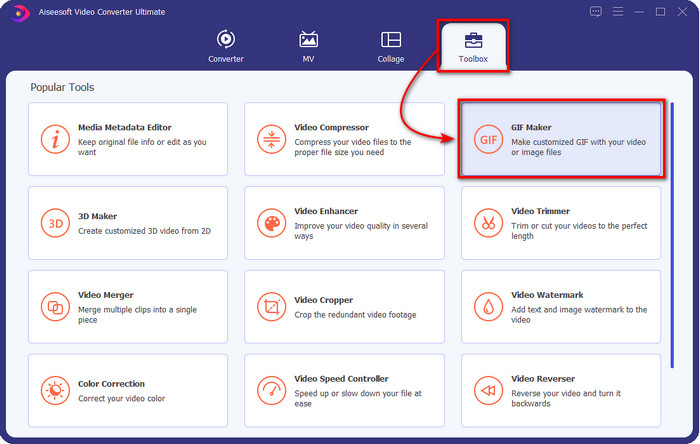
ขั้นตอนที่ 2. หน้าต่างใหม่จะแสดงบนอินเทอร์เฟซของคุณ จากนั้นจะแสดงสองตัวเลือก คลิก วิดีโอไปยัง GIF. เพราะคุณจะเปลี่ยนวิดีโอที่ยอดเยี่ยมของคุณให้เป็น GIF ค้นหาวิดีโอที่คุณต้องการแปลงเป็น GIF แล้วกด เปิด.
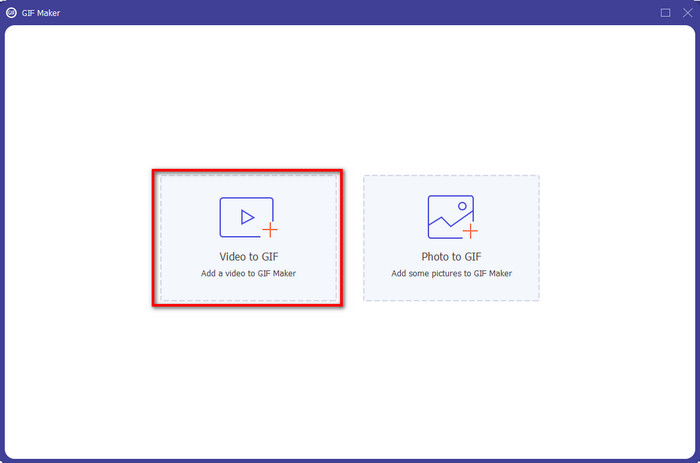
ไม่จำเป็น. หน้าต่างอื่นจะปรากฏขึ้น คราวนี้คุณอยู่ในส่วนแก้ไขแล้ว ก่อนจะวนซ้ำ มาแก้ไขกันก่อนโดยคลิก ไม้กายสิทธิ์ ปุ่ม. หลังจากคลิกแล้ว คุณสามารถปรับเปลี่ยนวิดีโอก่อนที่จะเปลี่ยนเป็น GIF ได้ หากคุณแก้ไขเสร็จแล้ว ให้คลิก ตกลง.
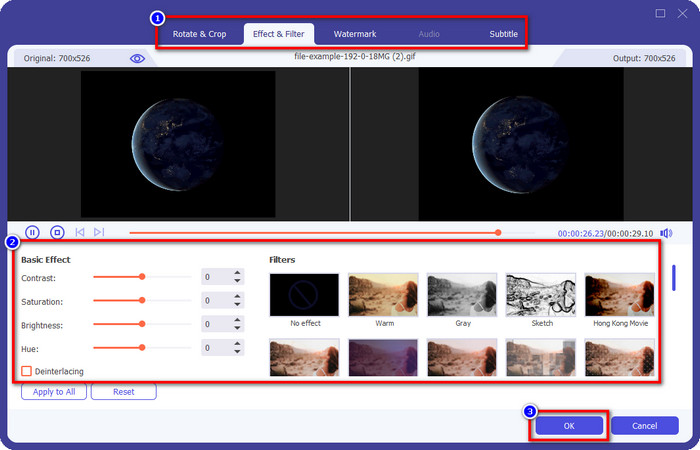
ขั้นตอนที่ 3. คุณสามารถคลิกไฟล์ ห่วง ปุ่ม และกด สร้าง GIF เพื่อสร้างวง ตอนนี้คุณได้เปลี่ยนวิดีโอของคุณให้เป็นภาพเคลื่อนไหว GIF แบบวนซ้ำได้ง่ายๆ
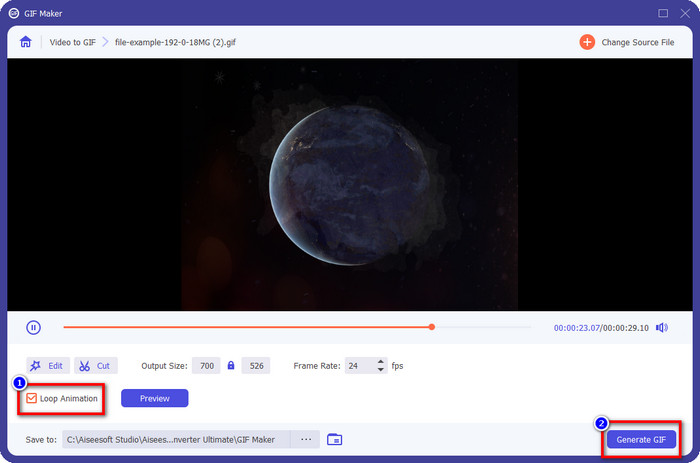
ส่วนที่ 3 คำถามที่พบบ่อยเกี่ยวกับ Loop GIF Editor
ลูป GIF มีจุดสิ้นสุดหรือไม่
ลูป GIF นั้นไม่มีที่สิ้นสุด เมื่อคุณวนลูป GIF แล้ว คาดว่าจะใช้เวลานาน อย่างไรก็ตาม ในบางกรณี ลูป GIF มีจำนวนเฟรมที่เจาะจงให้เล่น ซึ่งหมายความว่ามีขีดจำกัด ส่วนใหญ่ GIF จะวนซ้ำตลอดไป แต่คุณรู้หรือไม่ว่ามีเครื่องมือที่สามารถหยุด GIF ไม่ให้วนซ้ำได้ คุณสามารถค้นหาบนเบราว์เซอร์ของคุณและค้นหาว่าเครื่องมือเหล่านี้คืออะไร
ฉันสามารถใช้ GIF แบบวนซ้ำเป็นพื้นหลังได้หรือไม่
ใช่ คุณสามารถใช้มันได้ แต่คุณมีไอเดียที่จะทำมันอย่างไร? ถ้าไม่คุณสามารถคลิกที่ลิงค์นี้และเรียนรู้ วิธีวนลูป GIF และใช้เป็นพื้นหลัง.
ความโปร่งใสของ GIF ยังคงอยู่หลังจากการวนซ้ำหรือไม่
ใช่แล้ว; ความโปร่งใสใน GIF ของคุณจะยังคงอยู่ ดังนั้น อย่ากลัวที่จะวนลูป GIF ของคุณด้วยความช่วยเหลือของ FVC Video Converter Ultimate ในทำนองเดียวกัน หากคุณต้องการข้อมูลเพิ่มเติมเกี่ยวกับเครื่องมือขั้นสูงสุด โปรดอ่านรายละเอียดด้านบน
สรุป
ก่อนหน้านี้ เราสัญญาว่าจะแนะนำ looper ที่ดีที่สุดที่คุณสามารถใช้ได้ในตลาด กับ FVC Video Converter Ultimateคุณสามารถสร้างลูปได้อย่างง่ายดายภายในไม่กี่คลิก ตอนนี้เราสามารถพูดได้ว่าการค้นหา looper ที่เหมาะสมกับความต้องการของคุณสิ้นสุดลงแล้ว หากคุณยังไม่เชื่อในความสามารถของเครื่องมือที่เราเขียนไว้ในบทความนี้ คุณสามารถดาวน์โหลดมันบนเดสก์ท็อปของคุณตอนนี้และลองใช้มันได้เลย



 Video Converter Ultimate
Video Converter Ultimate บันทึกหน้าจอ
บันทึกหน้าจอ


